发布时间:2022-09-21 10: 59: 29
品牌型号:MacBook Pro 2020款
系统: MacOs 11.6.5
软件版本:Tuxera NTFS for Mac
很多Mac小伙伴插入移动硬盘或者u盘,都会发现:无法修改里面的文件。这是因为Mac对此磁盘只有“读”的权限,并不支持修改。遇到这种只读磁盘应该怎么写入文件进去呢?很多用户想要在Mac系统内安装windows,安装之前需要对硬盘分区,很多用户都不知道Mac系统上硬盘分区的方法,所以本文就来教大家苹果只读模式怎么办以及苹果电脑哦怎么给硬盘分区。
一、苹果只读模式怎么办
相信很多Mac用户在使用外置磁盘(移动硬盘、u盘等外置存储设备)过程中,都遇到过图1所示的情况,将文件拖入磁盘内,文件上显示图示标识,无法拷贝进去,但是可以正常查看磁盘内的文件,这是怎么回事呢?
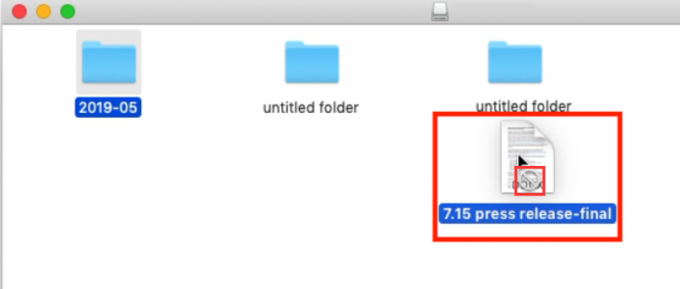
查看磁盘简介可以看到,如图2所示,磁盘的系统格式为NTFS格式,并且下方Mac提示“您只可以读”,这就是问题所在。
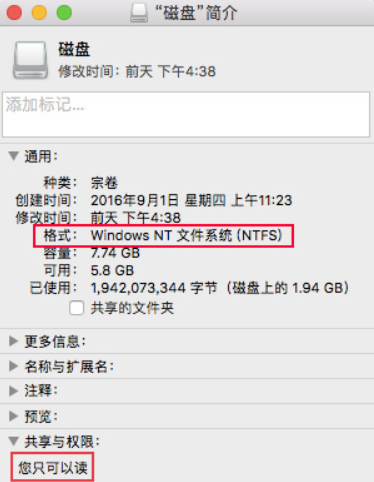
原来使用的是NTFS格式磁盘,由于系统限制,Mac系统并不支持NTFS格式磁盘写入,这也是Mac的一大嘈点。那么有没有什么办法可以在Mac系统上拥有对NTFS格式磁盘“写”的权限呢?答案是:有。下文作者就来教你怎么解决苹果的只读模式。
准备工具:Tuxera NTFS for Mac
Tuxera ntfs for mac是一款Mac完全读写软件,不仅可轻松解决Mac无法读写NTFS磁盘的问题,还能对磁盘进行修复、格式化操作,提升数据读写的安全性、便捷性。
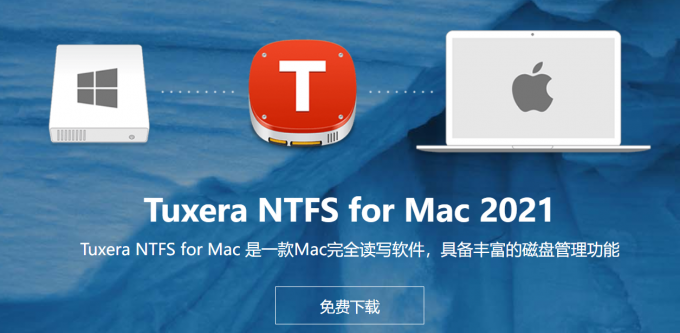
1、下载安装好这款工具后,重启电脑并且重新插拔你的外置磁盘。正常此时就可以写入硬盘,如果不行,请看下文。
2、请确保这款工具是启用状态,在系统偏好设置下,运行此软件。
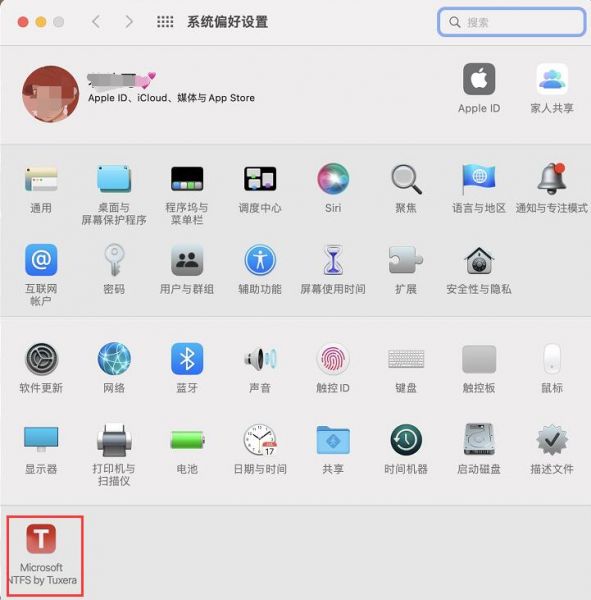
3、在“一般”界面,可以看到此软件是否被启用,如果是禁用状态,请在此处开启。
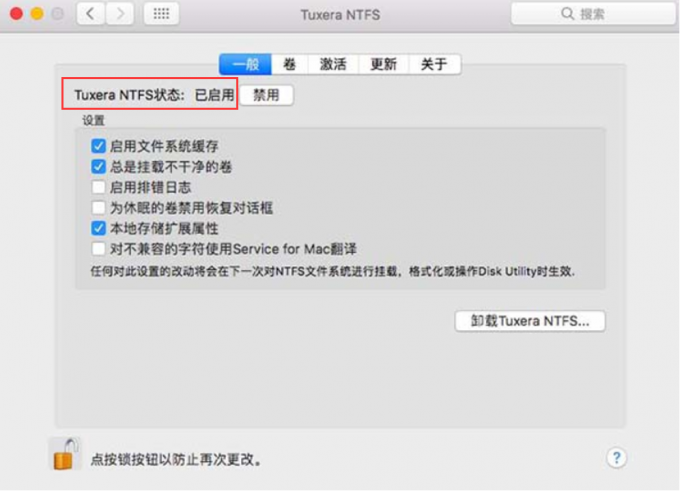
4、如果Mac还不能正常写入磁盘,可以在“卷”界面,重新挂载磁盘。
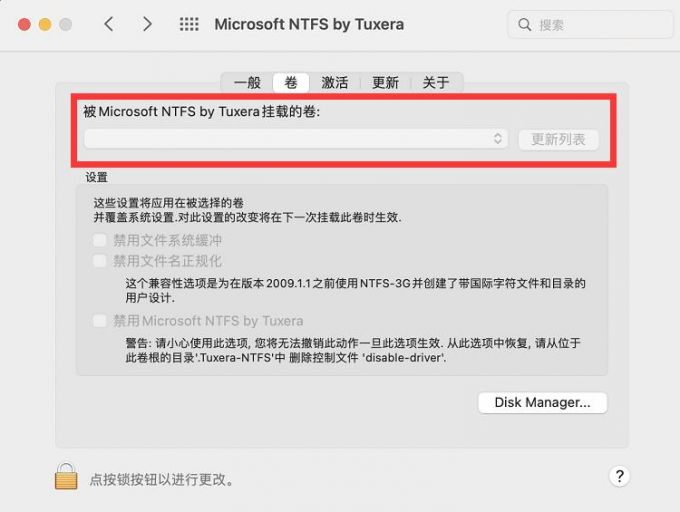
完成上述操作,Mac系统就可以正常写入NTFS格式磁盘了,此时再查看磁盘简介,可以看到,仍然是NTFS格式磁盘,此时mac提示“您可以读与写”。使用Tuxera NTFS for Mac就可以很好地解决苹果只读模式。
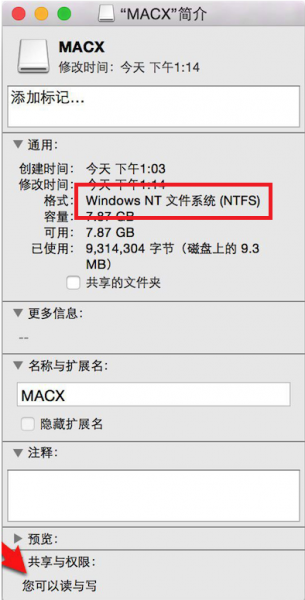
二、苹果电脑怎么给硬盘分区
关于苹果电脑怎么给用户分区这个问题,很多mac用户可能并不会给苹果电脑硬盘分区。如果你只是想单纯的像Windows系统一样,分出不同的分区,存放不同类型的文件,例如:影音视频存放一个区、软件存放一个区等,可以参考下文方法一。如果你是想要在mac平台运行Windows系统,推荐你使用方法二分区,具体怎么操作请看下文:
方法一:使用“磁盘工具”分区。
1)在“启动台”-“实用工具”文件夹,运行“磁盘工具”。
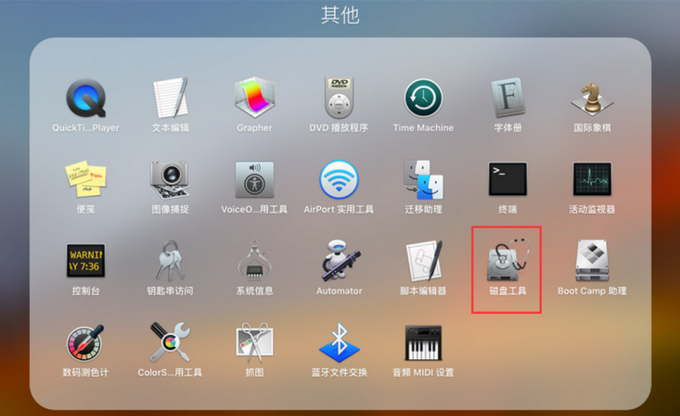
2)选择“需要分区的磁盘”,点击“分区”,再次确认“分区”。
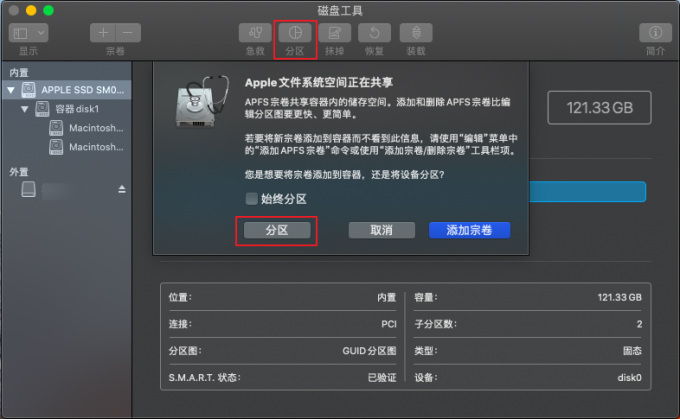
3)点击“+”添加分区磁盘,可以拖动左侧圆形面积调整分区大小,右侧设置磁盘名称、格式、大小等信息。最后点击“应用”即可。如果你需要安装windows系统,建议分区成NTFS格式,并且分区大小足够大。
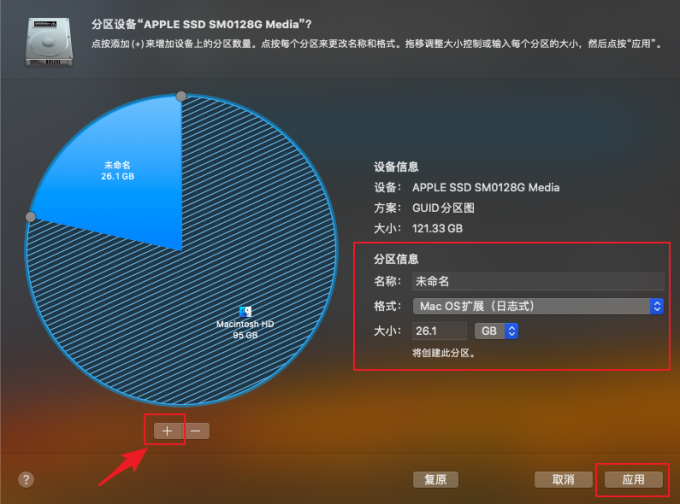
方法二:使用Boot Camp分区
很多mac用户都不知道Boot Camp是干什么用的软件。Boot Camp是苹果电脑中内置的一个软件,这个软件是苹果公司专门开发用于在MAC电脑中安装Windows系统的工具软件。 借助Boot camp 这款软件在苹果电脑中就可以安装Windows系统,实现OS X和Windows双系统,用户在开机的时候就可以自由选择进入OS X系统或者Windows系统了。所以如果你想要在mac上安装windows系统,选择使用BootCamp分区是个不错的选择。
1、运行Boot Camp。
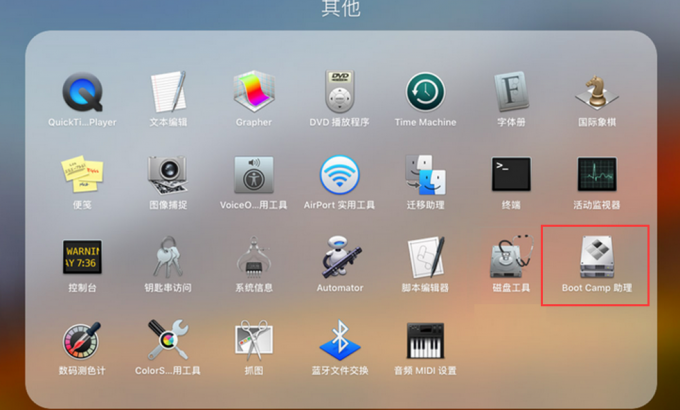
2、安装Windows的过程几乎都是点击“下一步”,这里不再详述。另外作者要提醒大家的是:在选取Windows镜像时,设置的分区大小根据自身使用哪个系统频率有关,如果偶尔使用Windows系统,可以将Windows分区调小,建议要大于50GB。
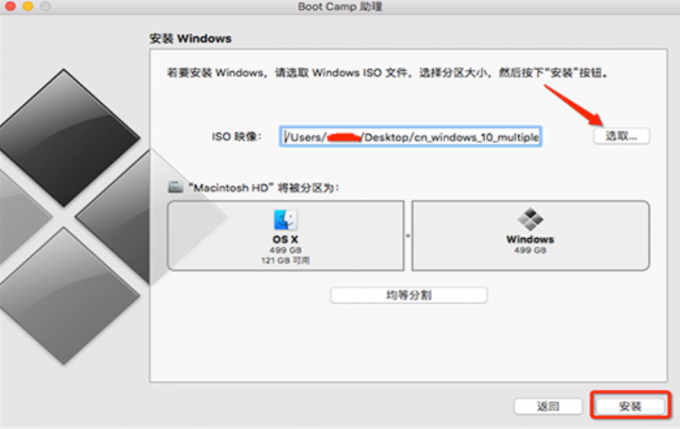
综上所述,如果你不打算安装Windows系统,建议你使用方法一将磁盘分区,这种方法分区时间也较短。如果你想要在mac系统上安装Windows系统,下载好Windows镜像后,选择方法二将硬盘分区可能更便捷。
三、苹果电脑怎么格式化硬盘
如果苹果电脑硬盘里的文件十分杂乱,并且硬盘已满不知如何整理,推荐大家将硬盘格式化,具体应该怎么格式化硬盘呢?
1、打开“磁盘工具”,打开方法参考图8。
2、在“磁盘工具”界面左侧选择需要格式化的磁盘,点击上方“抹掉”。
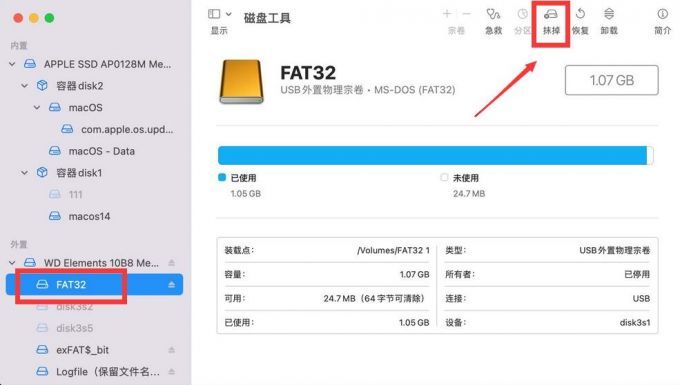
3、在弹出的对话框更改格式(如果需要),最后再点击“抹掉”即可。
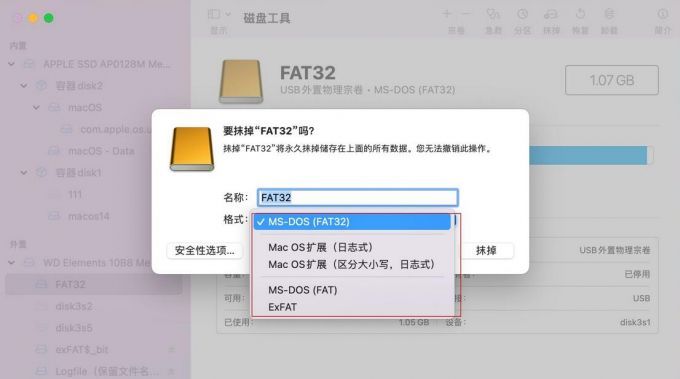
方法二:使用Tuxera NTFS for Mac
1、在系统偏好设置中打开Tuxera NTFS for Mac。打开方法同图4。
2、进入“卷“选项界面,选择挂载的磁盘,点击下方“Disk Manager”。
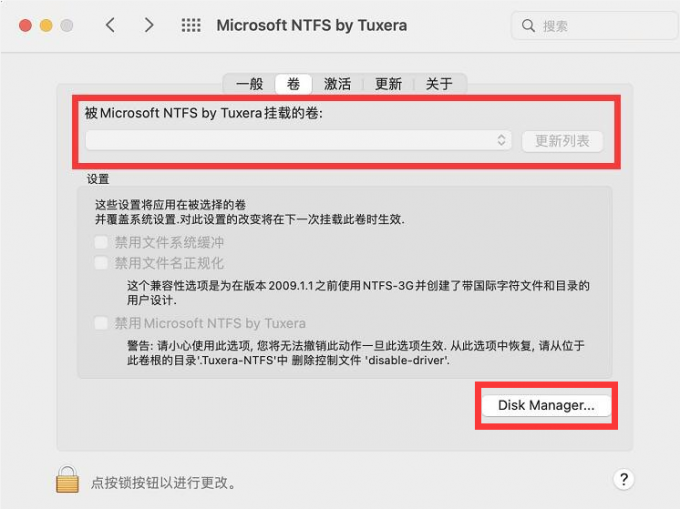
3、在弹出的“Tuxera Disk Manager”操作界面,点击“格式”选项界面。在界面的左侧,选择需要格式化的硬盘。点击“文件系统”下拉框选择需要格式化的文件系统格式。选择好文件系统之后,直接点击“格式化”按钮进行操作即可。同时也可以设置卷的名称。
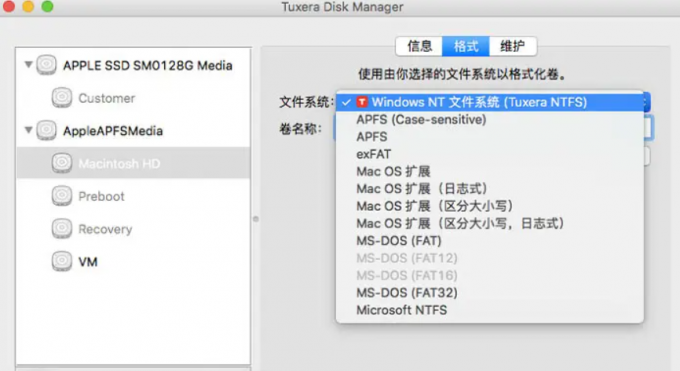
如果你想安全地格式化你的磁盘,使用Tuxera NTFS for Mac是个不错的选择。另外,如果你想把硬盘格式化成ntfs格式文件系统,你会发现使用磁盘工具无法完成,选择Tuxera NTFS for Mac格式化成NTFS格式文件系统即可。所以,如果你想格式化硬盘,还是更推荐大家使用这款工具。
四、总结
本文为大家介绍了苹果已读模式怎么办,并且向大家介绍了解决办法,如果你正在困扰无法拷贝文件进硬盘,可以下载Tuxera NTFS for Mac尝试本文提供的办法。另外本文对苹果电脑怎么给硬盘分区做了教程,如果有需要给硬盘分区,但是不会操作的小伙伴,可以尝试本文的方法,希望本文对你有所帮助。
展开阅读全文
︾